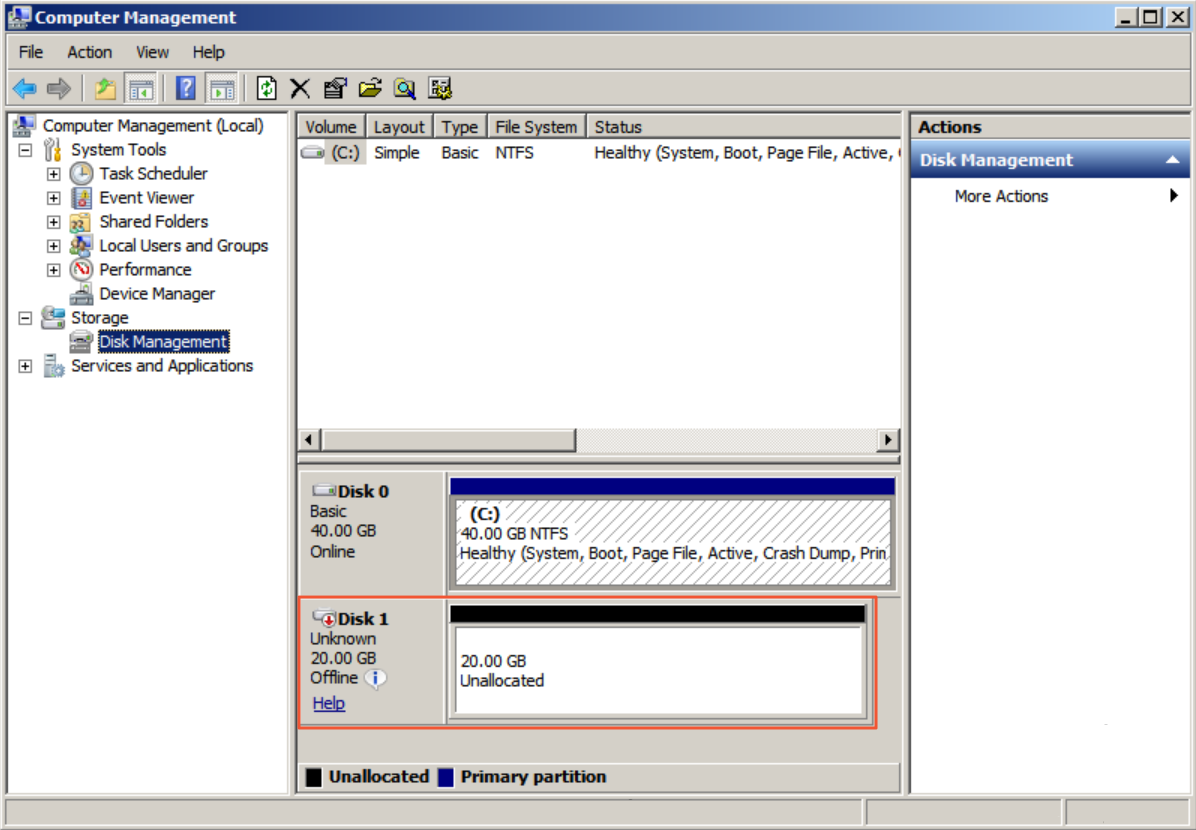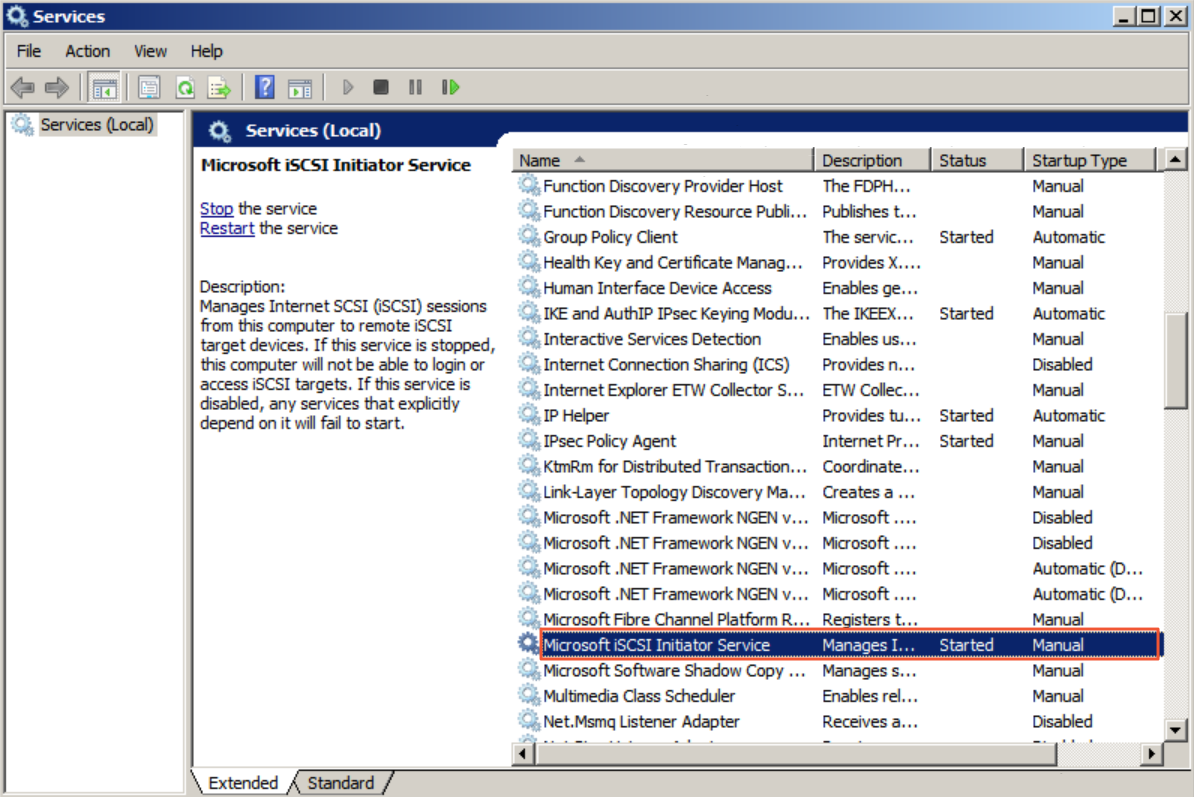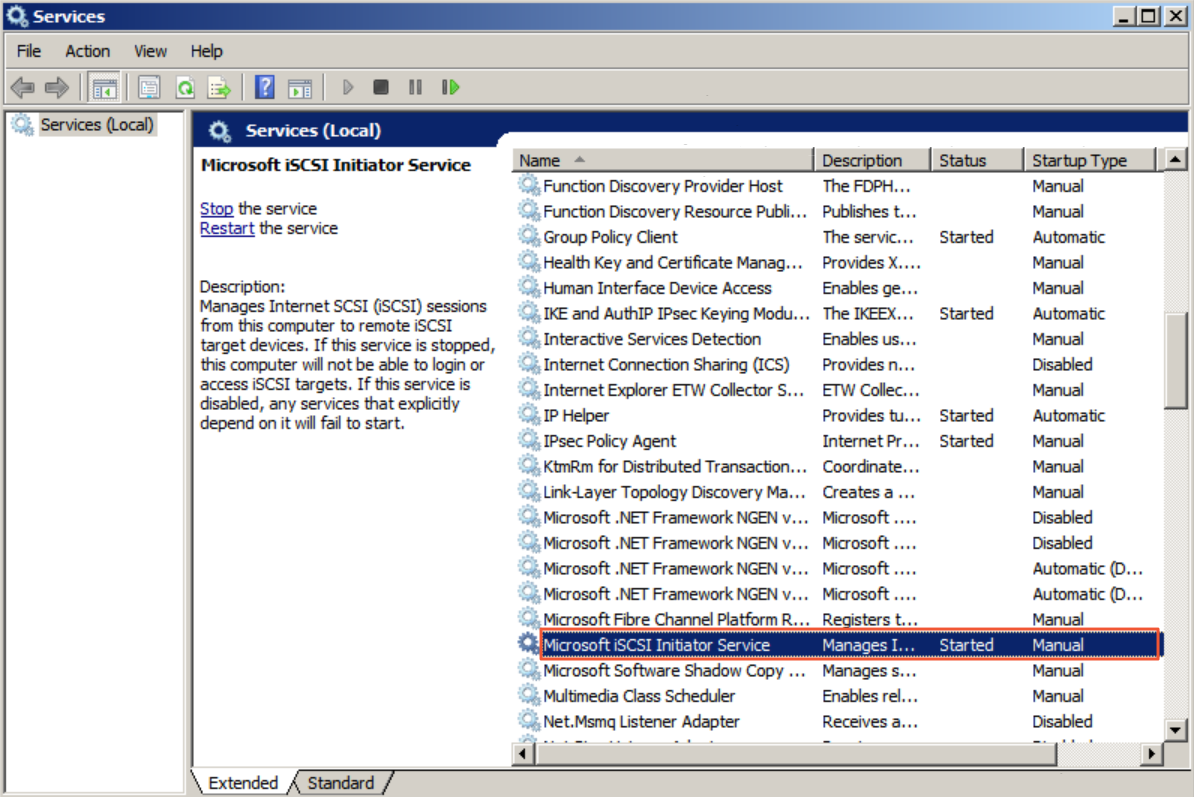ここでは、Windows オペレーティングシステムから iSCSI ボリュームに接続して使用する方法について説明します。
始める前に
- ストレージボリュームが作成されていること。 詳細については、「iSCSI ボリュームの作成」をご参照ください。
- Windows オペレーティングシステムで Microsoft iSCSI イニシエーターサービスを開始していること。
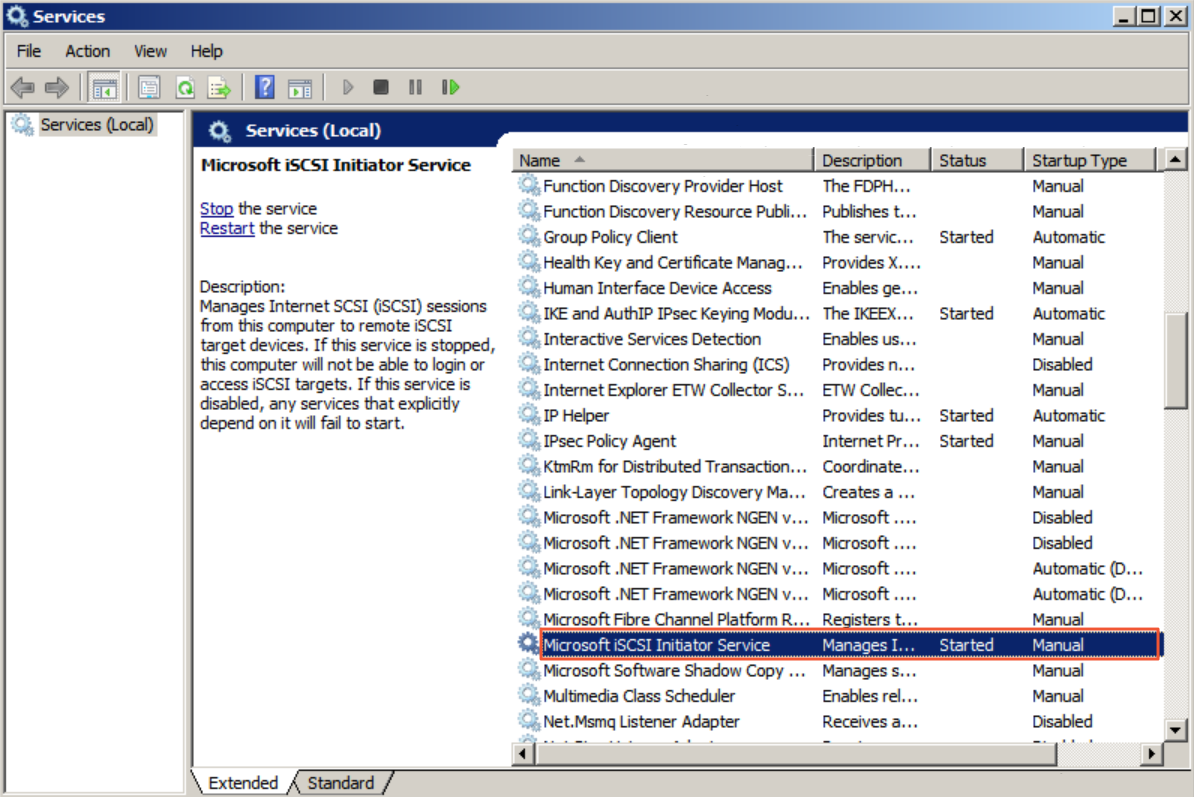
手順
- ECS コンソールにログインします。
注 ローカルコンピューターが専用線を介して Alibaba Cloud VPC ネットワークに接続されている場合は、ローカルコンピューターから操作を実行することもできます。
- iSCSI イニシエーターを見つけて開始します。
- iSCSI ポータルを設定します。
- [iSCSI イニシエーターのプロパティ] ダイアログボックスで [探索] タブをクリックし、[ポータルの探索] をクリックします。
- 表示される [ターゲットポータルの探索] ダイアログボックスでブロックゲートウェイの IP アドレスを入力し、[OK] をクリックします。
- iSCSI ボリュームを接続します。
- [iSCSI イニシエーターのプロパティ] ダイアログボックスで [ターゲット] タブをクリックして、[接続] をクリックします。
- 表示される [ターゲットへの接続] ダイアログボックスで、対象 iSCSI ボリュームと [この接続をお気に入りのターゲットの一覧に追加する] チェックボックスを選択します。
- 任意。 [ターゲットへの接続] ダイアログボックスで、[詳細設定] をクリックして CHAP の詳細を設定します。
注 iSCSI ボリュームの作成時に CHAP を有効にした場合、iSCSI ボリュームを使用する前に [詳細設定] ダイアログボックスで CHAP の詳細を設定する必要があります。
[詳細設定] ダイアログボックスで、
[CHAP ログオンを有効にする] チェックボックスをオンにして、名前とターゲットシークレットを入力します。
- [名前] フィールドに、iSCSI ボリュームの作成時に設定した CHAP ユーザー名を入力します。
- [ターゲットシークレット] フィールドに、iSCSI ボリュームの作成時に設定した CHAP パスワードを入力します。
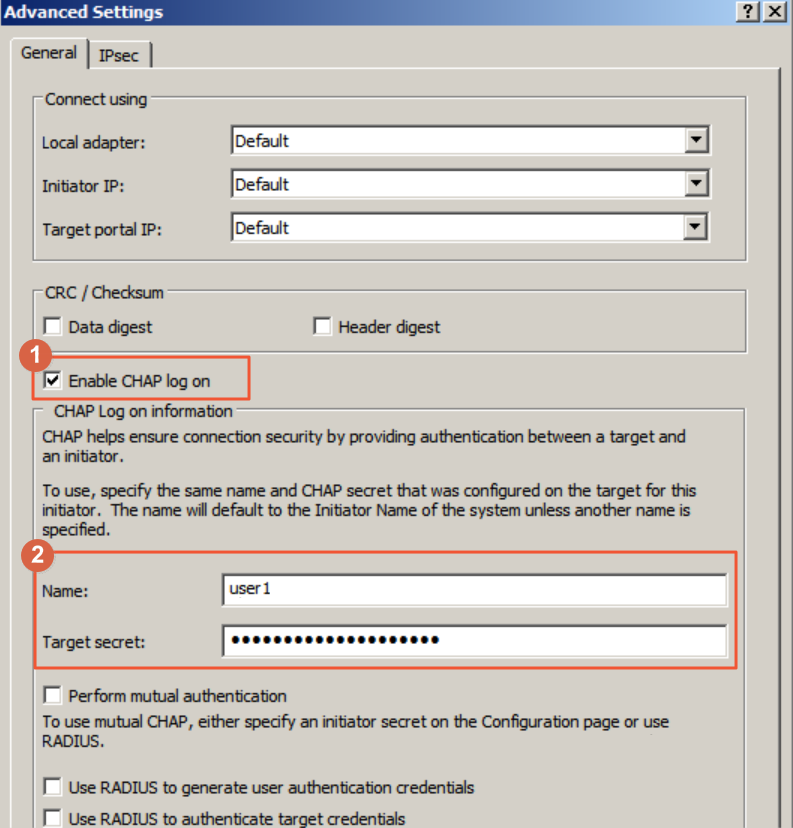
- [ターゲットへの接続] ダイアログボックスで、[OK] をクリックします。
- 接続が確立されていることを確認します。
iSCSI ボリュームの状態が [接続完了] になっている場合、接続が確立されたことを示します。
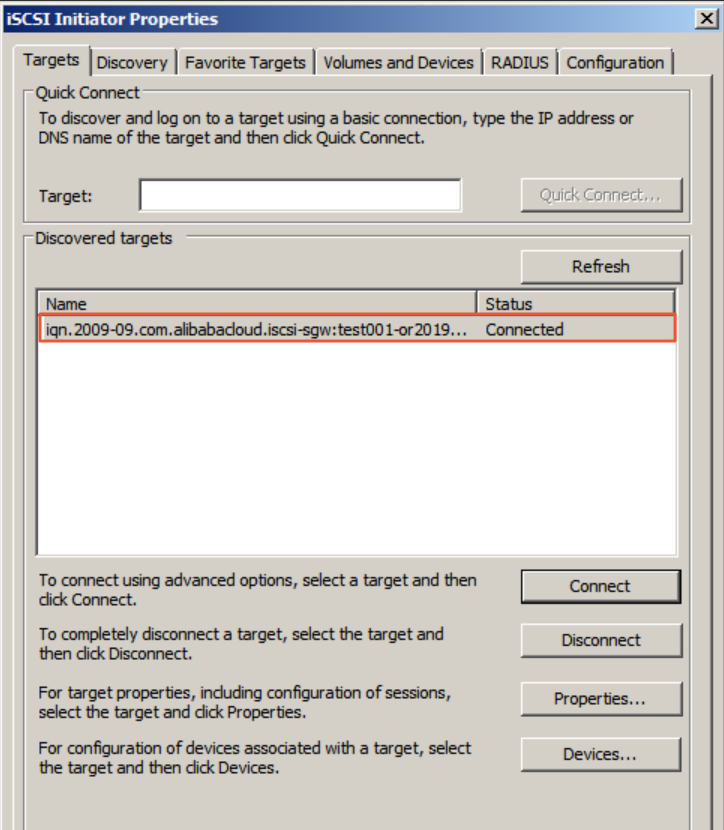
- [コンピューターの管理] ツールを開き、 を選択して、新しく追加されたディスクを探索します。
接続が確立された後、ローカルコンピューターから iSCSI ボリュームを使用できます。